一、背景
看到网上很多用户提出的runner问题其实实际都不是问题,不过是因为对runner的一些细节不清楚导致了误解。本文不系统性的介绍GitLab-Runner,因为这类文章写得好的特别多,本文只汇总一些常几的问题/注意事项。旨在让新手少弯路。
二、环境
- GitLab 16.11.10 官方下载地址:GitLab 16.11.10
- GitLab-Runner 16.11.4 官方下载地址:GitLab-Runner 16.11.4
- Docker Desktop 4.37 容器图形化工具 官方下载地址:Docker Desktop 4.37
特别说明
- Docker Desktop仅仅是Windows下镜像用,如有能爬楼的服务器或是非容器化安装可不安装此软件
三、GitLab准备
略。这里假设已经有了GitLab环境。本文只讲Runner集成。GitLab的安装下载包见上面的环境章节
四、GitLab-Runner下载
读者可根据实际需求选择rpm包或是镜像
- rpm包下载链接见上面的环境章节
- 镜像包请在服务器上下载或windows本地安装Docker Desktop下载
作者本文以rpm包为例
gitlab-runner-16.11.4-1.x86_64.rpm
五、GitLab-Runner安装/卸载
rpm命令安装,需要root用户,或其他用户sudo安装
rpm -ivh gitlab-runner-16.11.4-1.x86_64.rpm# 卸载
yum erase gitlab-runner -y 特别注意【扫雷】
1、这里安装完会自动创建gitlab-runner用户
2、即时修改gitlab-runner用户的密码,避免一些安全扫描问题,特别是对安全抓得比较严的公司
linux密码修改命令
passwd <用户名>3、root安装(含sudo)和非root安装配置文件所在目录是不一样的
4、查看配置文件路径命令
gitlab-runner list
5、root安装的(含sudo)配置文件在/etc/gitlab-runner/config.toml
6、非root安装的配置文件在/home/gitlab-runner/.gitlab-runner/config.toml
7、千万别故意用非root安装(故意踩雷),容易搞出问题
8、配置修改/etc/gitlab-runner/config.toml就行了
9、并发线程数量少了可改这个配置文件

10、有时侯没有流水线在跑,但流水线就是不动,重启一下gitlab-runner就行了(一般不会发生)
六、启动/停止
1、常规方式
sudo gitlab-runner start
sudo gitlab-runner stop2、容器方式
- bridge网络模式
## 创建网络
docker network create gitlabnetwork
## bridge网络模式
docker run -d --network gitlabnetwork --hostname=gitlab-runner1 \
--name gitlab-runner --restart always \
-v /app/gitlab-runner/config:/etc/gitlab-runner \
-v /app/gitlab-runner/run/gitlab-runner.pid:/var/run/gitlab-runner.pid \
gitlab/gitlab-runner:v16.11.4- host主机模式
# host主机模式
docker run -d --network=host \
--name gitlab-runner --restart always \
-v /app/gitlab-runner/config:/etc/gitlab-runner \
-v /app/gitlab-runner/run/gitlab-runner.pid:/var/run/gitlab-runner.pid \
gitlab/gitlab-runner:v16.11.4- 容器启/停
docker start ${containerID}
docker stop ${containerID}
docker restart ${containerID}七、查看URL和注册令牌
1、共享Runner注册令牌
Admin area--》Overview--》Runners

2、群组Runner注册令牌
- 新建群组

- 进群组
设置->CICD->runner

3、专用Runner注册令牌
进入项目->设置->CICD->runner

八、GitLab-Runner注册
注册时直接指定非锁定、非保护,注册上后可在gitlab页面修改,以免后面不知所措
1、注册
注册什么类型的就使用对应类型令牌
sudo gitlab-runner register \
--non-interactive \
--executor "shell" \
--url "http://10.130.***.**:8082/" \
--registration-token "S_AfM7r*****jFyb5GSQ" \
--description "shared-runner2" \
--tag-list "check,build,deploy,test" \
--run-untagged "true" \
--locked-"false" \
--access-level "not protected"2、效果
注册不同类型的查看页面不一样,同查看URL和注册令牌章节的节面,这里只列出共享类型页面

九、最佳实践
1、介绍
通过流水线实现check、test、package、publish
- check 自动化静态代码质量扫描(应用已集成pmd代码质量检查插件)
- test 自动化动态代码质量扫描、自动化测试(应用所有服务接口都有对应的单元测试方法)
- package 自动打包(跳过测试,避免重复测试,跳过doc、source等不必要的处理提高效率)
- publish 自动发布,可配置规则,自动或手动设定参数决定本次流水线是否发布
2、界面


3、.gitlab-ci.yml配置文件位置及内容demo
创建一个名为“.gitlab-ci.yml”的文件放在工程的根目录

自动化配置文件内容
stages:
- check
- test
- package
- publish
before_script:
- export CENTER_NAME=$(echo $CI_PROJECT_NAME| cut -d'-' -f 1)
- export TARGET_RPC_SERVICE="$CENTER_NAME-***-service"
- export TARGET_WEB_API="$CENTER_NAME-web-api"
- export JAVA_HOME=/usr/lib/jvm/jdk-17-oracle-x64
- export MAVEN_HOME=/app/maven/maven3.8.8
- export PATH=$JAVA_HOME/bin:$PATH
- export MAVEN_OPTS="-server -Xms256m -Xmx512m -XX:MetaspaceSize=64m -XX:MaxMetaspaceSize=128m -Dfile.encoding=UTF-8 -Djava.net.preferIPv4Stack=true "
- export ARCHIVE_HOME=/data2/app/deploy/boot
- export APP_HOME=/data2/app
- export CI_PROJECT_STATUS=develop
- export RUNNER_IP=$(ip addr | awk '/inet.*global/ {print gensub(/(.*)\/(.*)/, "\\1", "g" , $2)}' | awk 'NR==1')
after_script:
- env > current_env.log
variables:
MAVEN_CLI_OPTS: " --batch-mode"
MAVEN_CLI_PROMQL_OPTS: " --batch-mode -Dgroups=promql"
MAVEN_CLI_ES_HLOG_CSB_OPTS: " --batch-mode -Dgroups=hlog"
MAVEN_CLI_ES_SW_OPTS: " --batch-mode -Dgroups=sw"
MAVEN_CLI_SKIP_TEST_OPTS: "$MAVEN_CLI_OPTS -Dmaven.test.skip=true -Dmaven.javadoc.skip=true -Dmaven.source.skip=true "
checking:
stage: check
script:
- echo mvn $MAVEN_CLI_OPTS pmd:check
- mvn $MAVEN_CLI_OPTS pmd:check -s "$MAVEN_HOME/conf/settings.xml"
- find . -type f -name pmd.xml -exec cat {} \+
except:
variables:
- $CI_PROJECT_STATUS == "init"
tags:
- check
test:
stage: test
script:
- echo mvn --batch-mode -Dgroups=ci test
- mvn --batch-mode -Dspring.profiles.active=ci -Dlog.path=/app/log/smet -Dprofile=ci -Dgroup=CI -Dnacos-addr=10.130.***.**:18848 -Dnacos-password=nacos2024ip92 -Dserver.port=8004 -Ddubbo.protocol.port=50052 -Ddubbo.application.qos-port=22223 -s "$MAVEN_HOME/conf/settings.xml" test
tags:
- test
package:
stage: package
script:
- mvn $MAVEN_CLI_SKIP_TEST_OPTS -s "$MAVEN_HOME/conf/settings2.xml" package
- sudo find . -type f -name '*.jar.original' -exec sh -c "/bin/cp -rf \"{}\" /app/saashealth/" \;
- sudo chown tomcat.tomcat /app/****health/*.jar
only:
- master
tags:
- package
publish:
stage: publish
script:
- echo 发布开始...
- echo 文件拷贝和停服务...
- sudo su - tomcat -s /app/****health/publish.sh
- echo 文件拷贝停服务完成!
- echo 发布完成!
only:
- master
tags:
- publish4、自带配置检查工具
- 检查工具入口

- 校验页面

十、GitLabRunner 类型重点说明
这里旨在给各位读者扫雷---很重要
shared : 运行整个平台项目的作业(gitlab) -- 共享类
group: 运行特定group下的所有项目的作业(group) -- 分组类
specific: 运行指定的项目作业(project) -- 专享类
locked: 无法运行项目作业(specific的就会带locked标签,表示无法运行其他项目作业)
paused: 不会运行作业(手动停了就是pause,点runner数据量后面的两竖按钮)
十一、【扫雷】总结
1、root用户安装gitlab-runner
2、就算作业类型(shared、group、specific)关联了一般也会通过tag触发(匹配才触发)
3、注意配置文件位置,别因多次安装搞混淆了
4、及时修改gitlab-runner用户的默认密码
5、一定要在项目根目录创建一个名为“.gitlab-ci.yml”的文件才能看到效果
6、.gitlab-ci.yml需要语法正确,使用自带页面工具校验
7、本文着重实践。
8、想学理论的话网上这篇帖子讲得比较全面:云原生之GitLab集成Runner